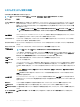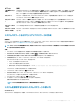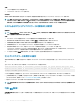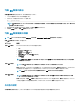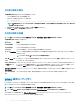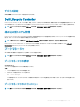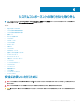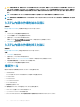Owners Manual
オプション 説明
UEFI 変数アクセス さまざまなレベルのセキュア UEFI 変数を提供します。標準(デフォルト)に設定されている場合、UEFI 変数は UEFI 仕様に
よってオペレーティングシステムでアクセス可能です。制御 に設定されている場合、選択した UEFI 変数は環境に保護され、
新しい UEFI 起動エントリは、現在の起動順序の最後に行なわれます。
セキュアブート セキュアブートを有効にします。ここでは BIOS はセキュアブートポリシーの証明書を使用して各プリブートイメージを認証しま
す。セキュアブートはデフォルトで 無効 に設定されています。
セキュアブートポリシ
ー
セキュアブートポリシーが 標準 に設定されている場合、BIOS はシステムの製造元のキーと証明書を使用してプリブートイメー
ジを認証します。セキュアブートポリシーが カスタム に設定されている場合、BIOS はユーザー定義のキーおよび証明書を使
用します。セキュアブートポリシーはデフォルトで 標準 に設定されています。
セキュアブートポリシ
ーサマリ
イメージを認証するためにセキュアブートが使用する証明書とハッシュのリストを指定します。
セキュアブートカスタ
ムポリシーの設定
セキュアブートカスタムポリシーを設定します。このオプションを有効にするには、セキュアブートポリシーを カスタム オプションに設
定します。
システムパスワードおよびセットアップパスワードの作成
前提条件
パスワード ジャンパが有効になっていることを確認します。パスワード ジャンパは、システム パスワードとセットアップ パスワード機能を有効または無効にし
ます。詳細については、「
システム基板のジャンパとコネクタ」「」「」を参照してください。
メモ
: パスワードジャンパの設定を無効にすると、既存のシステムパスワードとセットアップパスワードは削除され、システムの起動にシステムパス
ワードを入力する必要がなくなります。
手順
1 セットアップユーティリティを起動するには、電源投入または再起動の直後に F2 を押します。
2 セットアップユーティリティメインメニュー 画面で、システム BIOS > システムセキュリティ の順にクリックします。
3 システムセキュリティ 画面で パスワードステータス が ロック解除 に設定されていることを確認します。
4 システムパスワード フィールドに、システムパスワードを入力して、Enter または Tab を押します。
以下のガイドラインに従ってシステム パスワードを設定します。
• パスワードの文字数は 32 文字までです。
• 0 から 9 までの数字を含めることができます。
• 特殊文字は、次の文字のみが利用可能です:スペース、(”)、(+)、(,)、(-)、(.)、(/)、(;)、([)、(\)、(])、(`)。
システムパスワードの再入力を求めるメッセージが表示されます。
5 システムパスワードをもう一度入力し、OK をクリックします。
6 セットアップパスワード フィールドに、セットアップパスワードを入力して、Enter または Tab を押します。
セットアップパスワードの再入力を求めるメッセージが表示されます。
7 セットアップパスワードをもう一度入力し、OK をクリックします。
8 Esc を押して システム BIOS 画面に戻ります。もう一度 Esc を押します。
変更の保存を求めるプロンプトが表示されます。
メモ: システムが再起動するまでパスワード保護機能は有効になりません。
システムを保護するためのシステムパスワードの使い方
このタスクについて
セットアップパスワードが設定されている場合、システムはセットアップパスワードをシステムパスワードの代用として受け入れます。
プレオペレーティング システム管理アプリケーション
53